
『Midjourney』で画像にaiで文字を入れる方法と、プロンプト例をご紹介。
こんにちは、AI FREAKです。
少し前にこんなサムネイルを作ったんですが
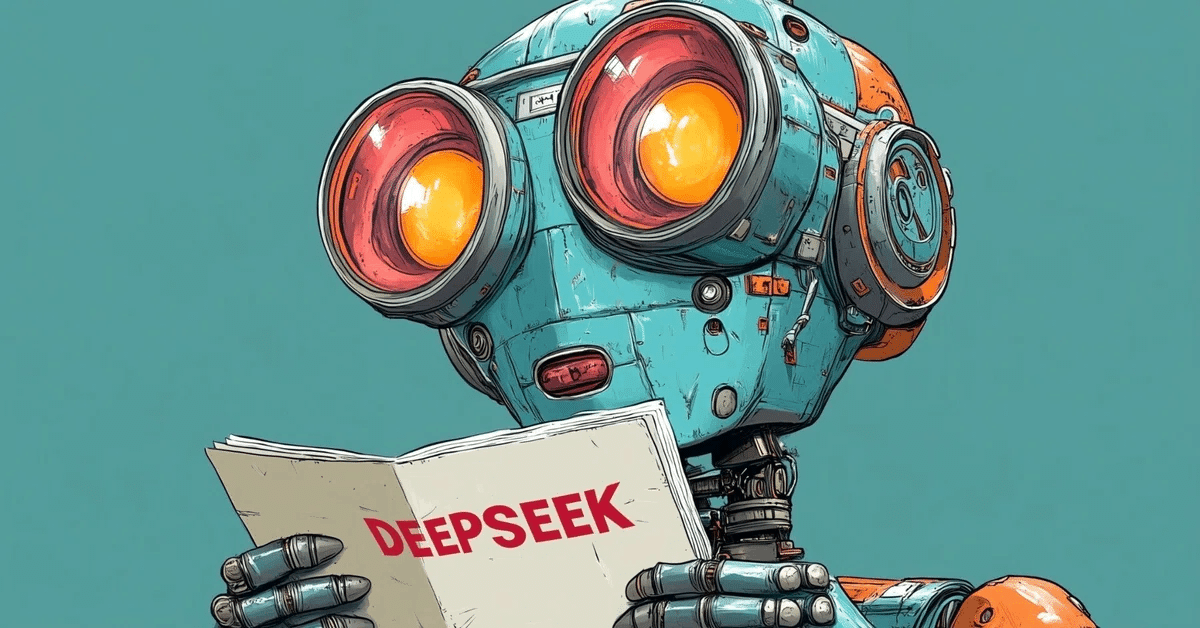
「こんな感じで、ai画像に文字を入れる方法を知りたいです!」というメッセージを結構いただきました。
上記はMidjourneyという画像生成aiを用いており、あるルール通りにプロンプトを入力すれば、誰でも簡単に文字入れが可能です。
早速基本ルールをおさらいしつつ、作り方をみていきましょう!
Midjourneyで文字入れをする方法
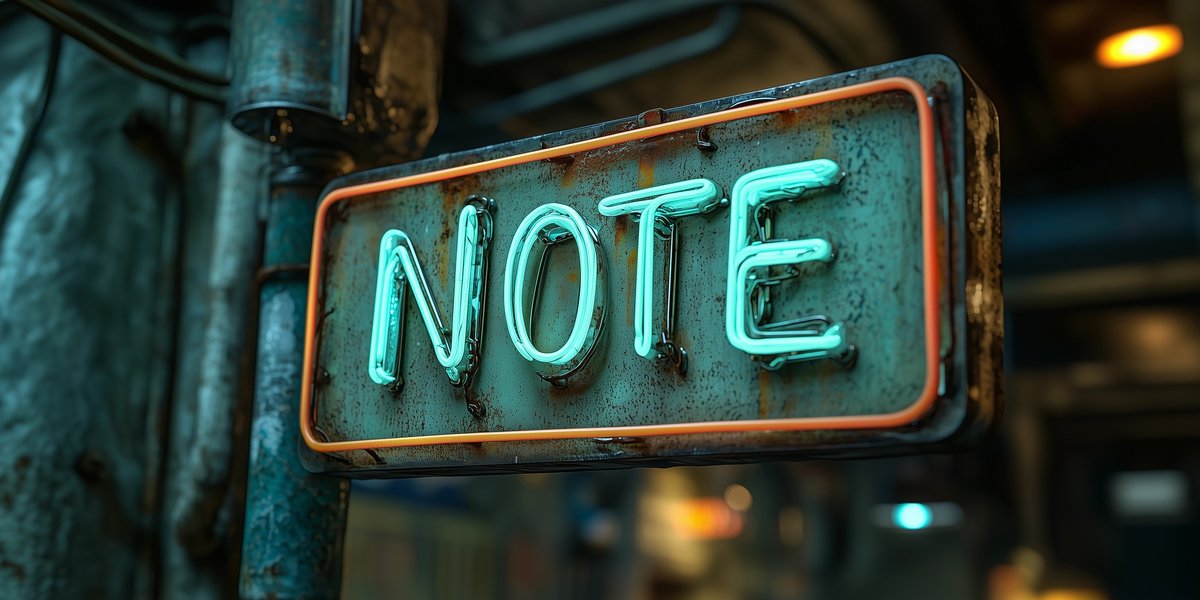
まず前提として、公式のルールがあります。
以下を意識して、画像を生成してみましょう。
1️⃣ ダブルクオート(" ")で囲む
たとえば、A neon sign that says "AI FREAK" のように、文字部分をダブルクオートで囲って「ここは文字だよ」とMidjourneyに明示します。
2️⃣ 短めにする(4〜10文字程度)
HELLO, WELCOME, AI FREAK, START NOW など数単語くらいが理想。あまり長すぎると、うまく生成してくれない可能性があります。
3️⃣ 配置・色・背景を具体的に指定
"bold white letters" on a black background, centered text, cinematic lighting など、色や配置、背景の雰囲気を明示すると安定感が増します。
4️⃣ スタイル付けを入れすぎない
文字自体を崩したくない場合は、あまり多くの形容詞やスタイルを盛り込まない方が良いです。--stylize もやや下げておくと、AIの独創性が抑えられ、文字が崩れにくくなります。
上記が基本事項ですね。
1回目で完璧に文字が出なくても、何度か同じプロンプトで再生成すると、それっぽい画像が出来上がります。
具体的なプロンプト例
具体例を見た方がわかりやすいと思うので、みていきましょう。
サンプルとして"AI FREAK"というテキストを入れていますが、そこの部分を良きに変更して試してみてください。
シンプルなネオンサイン風

A neon sign that says "AI FREAK", bright pink glow, dark background, bold letters, centered text
解説: 「neon sign that says...」で、ネオン看板に指定したテキストを入れるイメージ。
ポイント: 背景を暗くし「bold letters」「bright pink glow」を組み合わせると文字が際立ちやすい。
文字が崩れた場合: 変なアルファベットが混ざることもあるので、バリエーションを試しつつ、"AI FREAK" の2語を "AIFREAK" などに変えて再度挑戦すると成功率が上がるケースもあります。
Tシャツに文字を入れる

A plain white T-shirt that says "AI FREAK" in bold black letters, front view, studio lighting,
解説: Tシャツの中央に文字を載せたい場合のプロンプト。
ポイント: bold black letters や front view などで、文字がハッキリ見える構図にする。Tシャツ系は定番なので、比較的上手くいきやすいです。
ビルボードやポスターに文字

A large billboard that says "AI FREAK", bright white text on a sky-blue background, city street setting, wide shot
解説: ビルボード(看板)を想定。背景の色や文字の色をはっきり指定するといい。
ポイント: city street setting, wide shot で全体のシーンを伝えつつ、 bright white text on sky-blue background で文字色と背景色を明確化。
スライドやプレゼン資料っぽいイメージ

A clean presentation slide that says "AI FREAK", minimalistic design, white background, simple black text, center alignment --stylize 50
解説: プレゼンの1枚目に文字をドンと入れたい場合を想定。
ポイント: "minimalistic design" と "simple black text" を指定し、 --stylize をほどほどに抑えて(50以下)不要なデザイン要素を控えめに。
英語文章(やや長め)に挑戦
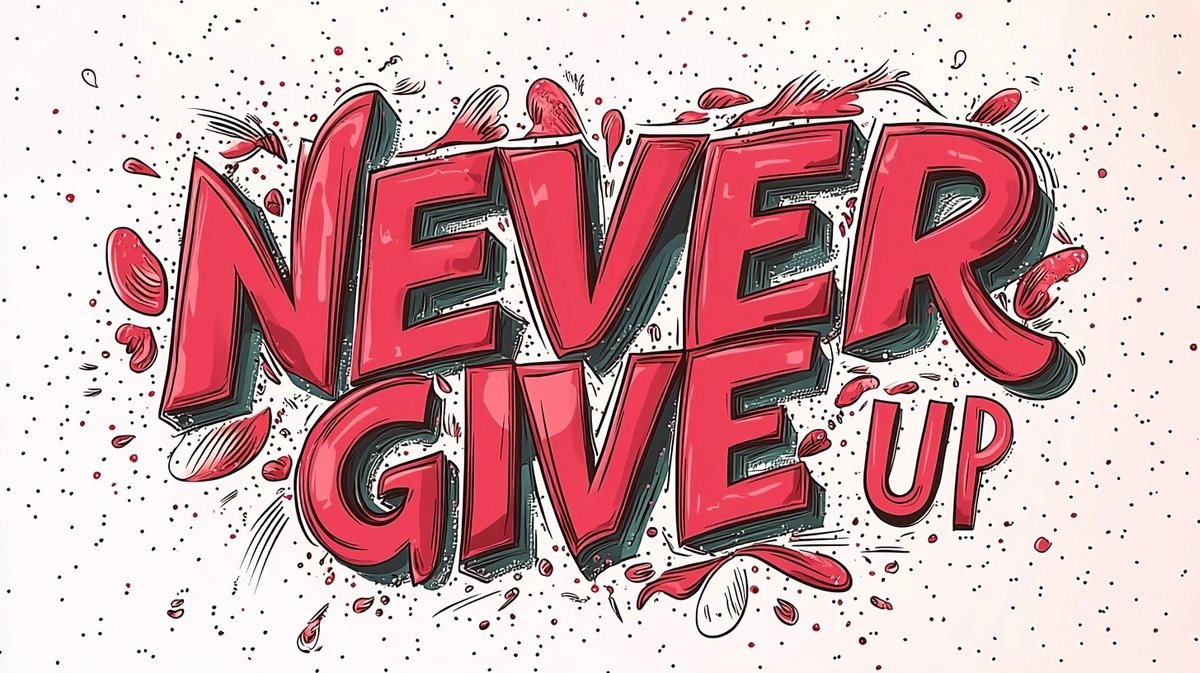
A poster that says "NEVER GIVE UP", motivational style, bold red letters, white background, large text, --stylize 25
解説: ちょっとした英語フレーズを入れる例。「"NEVER GIVE UP"」は3単語でやや長めですが、そこまで崩れずに出ることも多い。
ポイント: もし "NEVER GIVE UP ON YOUR DREAMS" のように長くすると少し崩れやすいです。ただ、一度挑戦してみるのは良いと思います。
上記の基礎ルールと、サンプルのプロンプトを活用いただければ、画像に文字を入れる事も簡単にできるかと思います。
日本語の文字は適用されないの?
残念ながら現状は、公式でも「英語以外の文字列は正しく描画される保証がない」と明言されています。
試しにやってみると


確かに謎の文字が出てきてしまいますね。笑
ただ、ちょっとしたコツで日本語を出力することもできます。
例えばこんな感じに。


こちらも同じくMidjourneyで生成しています。
こういった画像を作るにはちょっとしたコツがあります。
日本語文字を入れるテクニック
ではどのようにして日本語を入れるのかというと、
この記事が参加している募集
この記事が気に入ったらチップで応援してみませんか?

